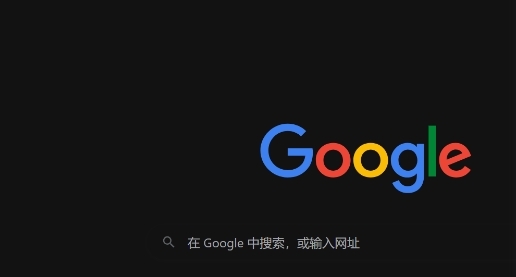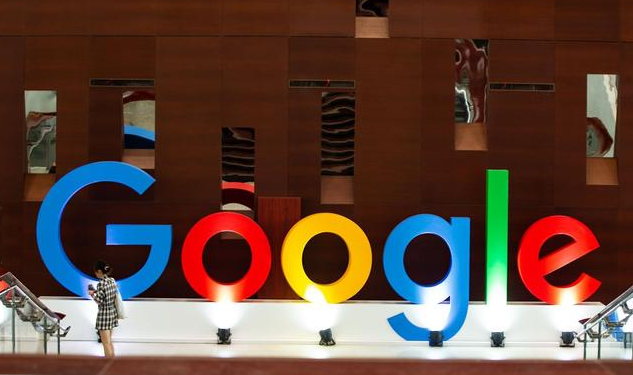教程详情
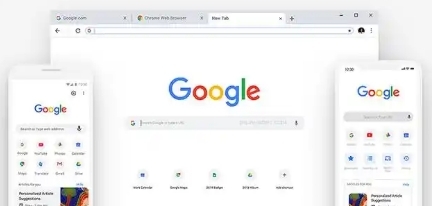
在现代的网络生活中,我们常常需要同时使用多个在线服务账户。比如,你可能需要同时管理个人邮箱、工作邮箱以及社交媒体账号等。Google浏览器作为一款功能强大且广泛使用的浏览器,提供了方便的多重登录账号功能,让你可以轻松地在不同账户之间切换。本文将详细介绍如何在Google浏览器中设置多重登录账号,以便你能更高效地管理各种在线服务。
一、准备工作
在开始设置多重登录账号之前,确保你已经安装了最新版本的Google浏览器。你可以通过访问Google官方网站下载并安装最新版本的浏览器。此外,准备好你需要登录的各个账户的用户名和密码,以便后续操作。
二、开启多重登录功能
1. 打开Google浏览器:在桌面上找到Google浏览器的图标,双击打开浏览器。
2. 进入设置页面:在浏览器右上角,点击菜单按钮(通常是一个由三个竖点组成的图标),在下拉菜单中选择“设置”选项。
3. 找到用户设置:在设置页面中,向下滚动找到“用户”部分。在这里,你可以管理当前用户的账户信息以及添加新的用户。
4. 添加新用户:点击“添加用户”按钮,系统会提示你输入新用户的姓名和电子邮件地址。这些信息将用于区分不同的用户账户,你可以根据自己的需求进行填写。
5. 完成添加:填写完相关信息后,点击“确定”按钮。此时,新的用户账户就添加到了Google浏览器中。
三、切换用户账户
当你需要在不同的用户账户之间切换时,可以按照以下步骤进行操作:
1. 点击用户头像:在浏览器右上角,你会看到当前登录的用户头像。点击该头像,会弹出一个下拉菜单,显示所有已添加的用户账户。
2. 选择要切换的账户:在下拉菜单中,选择你想要切换到的用户账户。系统会自动加载该账户的相关设置和书签等信息,切换过程非常快速和便捷。
3. 确认切换:切换完成后,你会看到浏览器界面上的一些元素(如书签、历史记录等)发生了变化,这表明你已经成功切换到了新的用户账户。
四、注意事项
1. 数据隔离:每个用户账户在Google浏览器中都有独立的数据存储空间,包括书签、历史记录、密码等。因此,不同账户之间的数据不会相互干扰,保证了数据的隐私和安全性。
2. 同步设置:如果你希望在不同设备上同步某个用户账户的数据,可以在该设备的Google浏览器中登录相同的账户,并开启同步功能。这样,你的书签、历史记录等信息就会自动同步到其他设备上。
3. 删除用户账户:如果你不再需要某个用户账户,可以在设置页面的“用户”部分中找到该账户,然后点击“删除”按钮将其移除。请注意,删除账户后,该账户的所有数据都将被永久删除,无法恢复。
通过以上步骤,你可以轻松地在Google浏览器中设置多重登录账号,并根据需要在不同的账户之间自由切换。这一功能不仅提高了你的工作效率,还增强了数据的隐私和安全性。希望本文对你有所帮助,让你在使用Google浏览器时更加得心应手。